VMware vSAN 7 Capacity Reporting improvements
VMware vSphere 7.0 được phát hành gần đây đã mang lại một số cải tiến cho khả năng báo cáo dung lượng vSAN. Trong đó phiên bản 6.7 đã có một số cải tiến trong quản lý vSAN, phiên bản 7.0 thậm chí còn tốt hơn.
vSAN 7.0 cũng có một số cải tiến về phần cứng. vSAN hiện hỗ trợ các ổ đĩa 32TB, cũng tăng dung lượng lưu trữ tối đa lên 1PB. Ngoài ra, về mặt phần cứng, và đây là một tính năng rất hữu ích, NVMe hot-plug support. Bạn không cần phải tắt host để thay thế ổ NVME bị lỗi.
Trong khi phiên bản 6.7 vẫn còn Adobe Flash, vSphere 7.0 dựa trên ứng dụng web HTML 5 đầy đủ chức năng. Tất cả các chức năng trong vSphere hiện có thể truy cập thông qua hầu hết các trình duyệt web hiện nay.
Trong VMware vSAN 6.7 U1, admins có thể xem ước tính dung lượng có thể sử dụng dựa trên desired storage policy.
VMware VSAN 7.0 giữ điều này và thậm chí còn tăng cường hơn nữa cho administrator xem trước chi tiết về capacity consumption trực tiếp từ summary overview page.
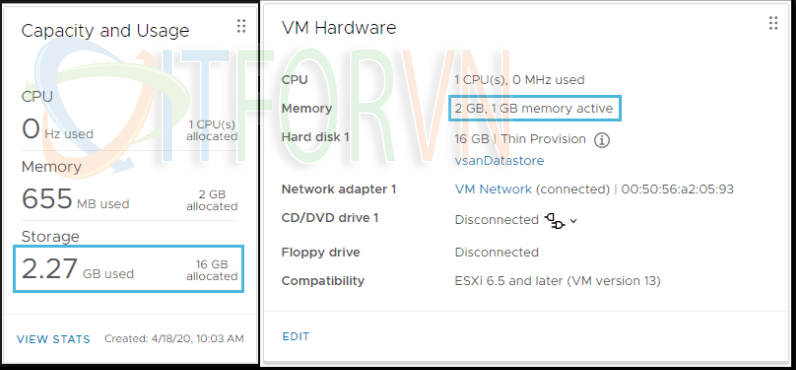
Thông thường, kích thước của swap file có cùng kích thước với dung lượng bộ nhớ được cấu hình cho VM. Vì tất cả các objects trên vSAN datastore được cung cấp thin-provisioned, lưu trữ được tối ưu.
Báo cáo về capacity consumed thực bởi thin-provisioned objects này chính xác hơn.
VSAN and VM capacity details section
Trong phần này, bạn sẽ tìm thấy một số chi tiết về số lượng VMs của bạn đang tiêu thụ trên vSAN Datastore của bạn.
Để làm như vậy, chọn vSAN cluster > Monitor > vSAN > Capacity
Bạn chỉ có thể di chuột qua biểu đồ tương tác để biết chi tiết.

Bạn có thể tìm thấy bao nhiêu space tất cả virtual disk space đang tiêu thụ. Bao nhiêu space được tiêu thụ bởi snapshots, hoặc hoạt động nào đó. Nó cho phép bạn dự đoán và lập kế hoạch tăng trưởng vSAN storage trong tương lai bằng cách thêm nhóm lưu trữ thứ hai trên mỗi host hoặc bằng cách thêm một số hosts bổ sung cluster của bạn (scale out).
Điều tuyệt vời với vSAN là trong khi số lượng disk storage group trên mỗi server bị giới hạn về mặt vật lý (bạn không thể thêm đĩa vô thời hạn), bạn có thể mở rộng cluster bằng cách thêm nhiều hosts. Và vSAN datacenter của bạn sẽ tự động tăng capacity.
vSphere Replication objects and vSAN Capacity View
vSAN 7.0 nói chung là overview về total capacity của tất cả objects. Tổng dung lượng của vSAN được sử dụng là bao nhiêu, v.v. Ngoài ra còn có một số chi tiết về overhead files, v.v.
Cái mới trong phiên bản vSAN này, bạn cũng có thể tìm thấy bao nhiêu space được sử dụng bởi các objects được sử dụng để replication từ host sang host, vì như bạn biết, bạn có thể đặt chính sách lưu trữ khác nhau cho VMs của mình (Raid 1, Raid 5 hoặc hơn) và như vậy các replication objects tiêu tốn không gian nhiều hơn hoặc ít hơn. Báo cáo space cho objects này có thể được tìm thấy trong một phần đặc biệt gọi là User Objects.
Để xem tất cả các chi tiết của tất cả các phần, chỉ cần click vào Expand all hay Collapse All
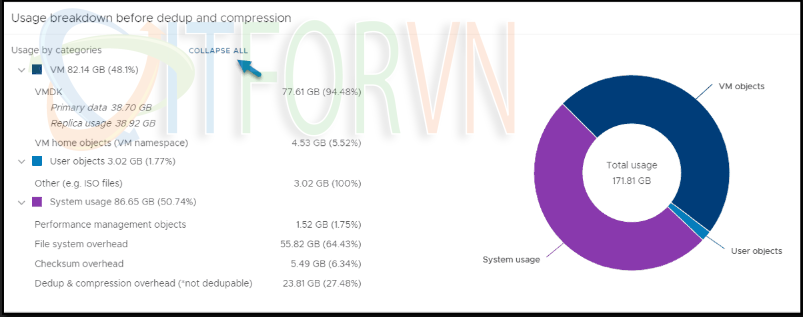
Final words
vSAN 7 cung cấp cho bạn không chỉ chế độ xem thực sự tất cả các chi tiết về vSAN datastore của bạn, các VM objects, mà cả việc sử dụng hệ thống. VMware đã làm rất tốt với đồ họa tương tác.
Như đã nói, báo cáo chính xác hơn cho phép bạn lên kế hoạch trước và quyết định xem sự tăng trưởng infrastructure’s VMs của bạn phải được sao lưu bằng cách thêm nhiều dung lượng vào vSAN datastore của bạn bằng cách thêm nhiều disk groups hoặc nhiều hosts vào cluster của bạn.
Tuy nhiên, bạn có thể thấy điều này vẫn còn khá hạn chế nhưng các sản phẩm như VMware vRealize có thể giúp thêm.
Với báo cáo chính xác và chi tiết, quản trị viên có thể tránh các vấn đề về storage space. Ngoài ra, VMware khuyến nghị rằng không phải tất cả vSAN capacity có thể được sử dụng để lưu trữ VM và bạn nên giữ 30% dung lượng free để vSAN cân bằng lại các thành phần VM trên cluster. Nếu một thiết bị có capacity duy nhất đạt 80% thì vSAN sẽ khởi động hoạt động tái cân bằng, có tác động đến hiệu suất.
Bạn nên lập kế hoạch thêm capacity trong trường hợp drive failure để hệ thống có thể dễ dàng tạo lại các thành phần trong khi bạn thay thế ổ đĩa.
VMware khuyến nghị 4 hosts là tối thiểu, cho vSAN cluster. Điều này là do nếu có host failure và Primary level of failures được đặt là 1, bạn vẫn còn 3 hosts còn lại để điều chỉnh lỗi. Các đối tượng có thể được rebalanced một cách an toàn.
Đừng quên rằng bạn cũng có thể kích hoạt deduplication và compression để giảm thêm storage capacity và cải thiện tổng chi phí sở hữu. Tuy nhiên, deduplication và compression chỉ hoạt động trên các All-Flash Disk groups, vì vậy nếu bạn vẫn có kế hoạch tạo một cluster với spinning media, hãy quên tính năng deduplication và compression.
Biên dịch: Sang Lê – ITFORVN.COM
Bạn có thể tương tác và cập nhật thông tin mới nhất của Nhóm Facebook ITFORVN, Các khóa học mới do group tổ chức tại «Portal»
